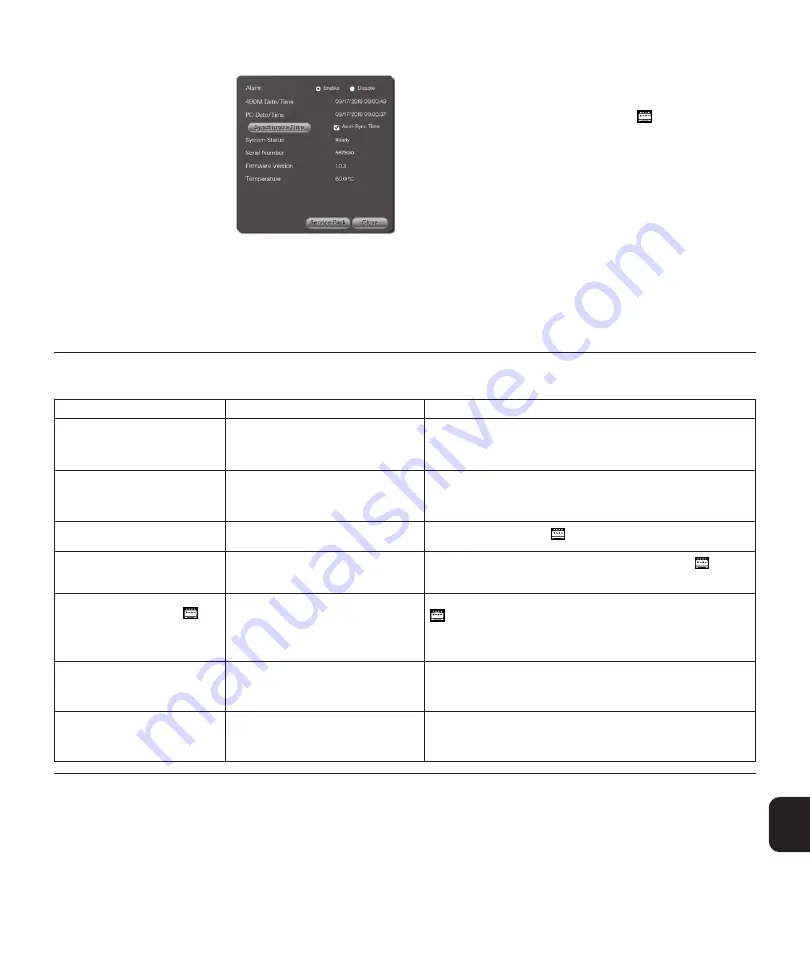
243
1
SETTINGS (AYARLAR) SAYFASI
Home (Giriş) sayfasındaki Settings
(Ayarlar) düğmesine tıklayarak Settings
(Ayarlar) sayfasına gidin�
Settings
(Ayarlar)
sayfasında kullanıcı:
- İstenilen radyo düğmesini seçerek
sesli alarmı devre dışı bırakabilir veya
etkinleştirebilir� Fabrika ayarlarında
sesli alarm etkinleştirilmiştir� Sesli alarm
devre dışı bırakılırsa, 3M™ Attest™
Mini Otomatik Okuyucu 490M ekranı
kullanıcıyı pozitif (+) Bİ sonuçları ve ikaz/
hata kodları konusunda uyarmak için yanıp
sönmeye devam edecektir�
-
Synchronize Time
(Saati Senkronize
Et) düğmesine tıklayarak 3M™ Attest™
Mini Otomatik Okuyucu 490M saatini
bağlı olduğu bilgisayarla senkronize edebilir� Ünite bilgisayara her bağlandığında
saati otomatik olarak senkronize etmek için
Auto‑Sync Time
(Saati Otomatik
Senkronize Et) kutusunu işaretleyin�
- 3M™ Attest™ Mini Otomatik Okuyucu 490M hakkındaki bilgileri kontrol edebilir
(örneğin, Seri Numarası, Isıtma Bloku Sıcaklığı)�
-
Service Pack
(Hizmet Paketi) düğmesine tıklayarak sorun giderme için 3M’e
gönderilmek üzere bir dosya oluşturabilir� �spz dosyası için varsayılan saklama yeri
C: > 3M AttestConnect
’tir�
3M™ ATTEST™ CONNECT YAZILIMININ
GÜNCELLENMESİ
3M, zaman zaman 3M™ Attest™ Connect Otomatik Okuyucu uygulaması için
yazılım güncellemeleri sağlayabilir� Güncellemeleri kontrol etmek için bilgisayarınızın
Sistem Panelini açın, 3M™ Attest™ Connect simgesine
sağ tıklayın ve
About
(Hakkında) seçeneğine tıklayın� Güncelleme olup olmadığını belirlemek
için
Check for Updates
(Güncellemeleri Kontrol Et) düğmesine tıklayın� Yazılım
güncellemesini indirmek ve yüklemek için talimatları izleyin� 3M™ Attest™ Mini
Otomatik Okuyucu 490M’nin 3M™ Attest™ Connect güncellenmiş yazılımını
indirmesi veya yüklemesi için bilgisayara bağlı olması gerekmez�
SORUN GİDERME ‑ 3M™ ATTEST™ CONNECT
Sorun
Neden
Çözüm
Home (Giriş) sayfasındaki Bİ görüntüsü,
kapak ve/veya inkübasyondaki Bİ’nin
işleme indikatörü rengiyle eşleşmiyor
Kullanıcı Bİ Türünü belirtmemiştir ve/
veya kullanıcı, Bİ’nin bir kontrol Bİ’si olup
olmadığını belirlememiştir�
BI Details (Bİ Detayları) sayfasına gidin ve açılır listeden Bİ Türünü belirtin;
kontrol Bİ’leri için kontrol kutusunu işaretleyin�
Home (Giriş) sayfası bilgisayar
ekranında görüntülenmiyor
Bilgisayar, bağlı olan 3M™ Attest™ Otomatik
Okuyucu 490M’yi tespit edemiyordur
USB kablosunu çıkarın ve tekrar bilgisayara bağlayın�
Home (Giriş) sayfası bilgisayar
ekranında görüntülenmiyor
3M™ Attest™ Connect küçültülmüştür�
Bilgisayar görev çubuğundaki
simgesine tıklayın�
Home (Giriş) sayfası bilgisayar
ekranında görüntülenmiyor
3M™ Attest™ Connect kapatılmıştır�
Bilgisayar Sistem Panelini açın, 3M™ Attest™ Connect simgesine
sağ
tıklayın, geçerli 3M™ Attest™ Otomatik Okuyucu 490M seri numarasına
tıklayın�
Home (Giriş) sayfası, bilgisayar
ekranında görüntülenmiyor ve
simgesi, bilgisayarın Sistem Panelinde
görünmüyor
Uygulama çökmüş olabilir�
Bilgisayarda
Search Windows
(Windows’ta Ara) seçeneğine gidin, 3M yazın ve
3M™ Attest™ Connect’e tıklayın
veya
Windows Başlat menüsünde 3M klasörüne gidin, 3M™ Attest™ Connect
öğesine tıklayın�
History (Geçmiş) sayfasında Bİ
Başlatma Saatleri, 2000 yılını
gösteriyor
3M™ Attest™ Mini Otomatik Okuyucu
490M’nin gerçek zamanlı saatinin yedek pili
doğru çalışmıyordur�
Müşteri Desteği ile iletişime geçin� Gerçek zamanlı saat, Bİ inkübasyon
başlatma saatini yakalar ancak inkübasyon süresini kontrol etmez� Bİ
sonuçlarının doğruluğu, gerçek zamanlı saatin yedek pilinin arızasından
etkilenmez�
Kullanıcı, 3M™ Attest™ Connect
Home
(Giriş) sayfasında
Install Update
(Güncellemeyi Yükle) düğmesine
tıkladığında bir pencere açılıyor
3M™ Attest™ Otomatik Okuyucu 490M ürün
yazılımı güncellenmeden önce 3M™ Attest™
Connect yazılımı güncel olmalıdır�
3M™ Attest™ Connect yazılımını güncellemek için talimatlara uyun� Ardından
3M™ Attest™ Connect
Home
(Giriş) sayfasındaki Install Update (Güncellemeyi
Yükle) düğmesine tıklayın ve ürün yazılımını güncelleme işlemiyle devam edin�
MÜŞTERİ DESTEĞİ
ABD’de 1-800-228-3957 numaralı telefondan 3M Health Care Yardım Hattını arayın�
ABD dışında, yerel 3M bağlı kuruluşunuzla iletişime geçin�
















































